Page 12 of 274
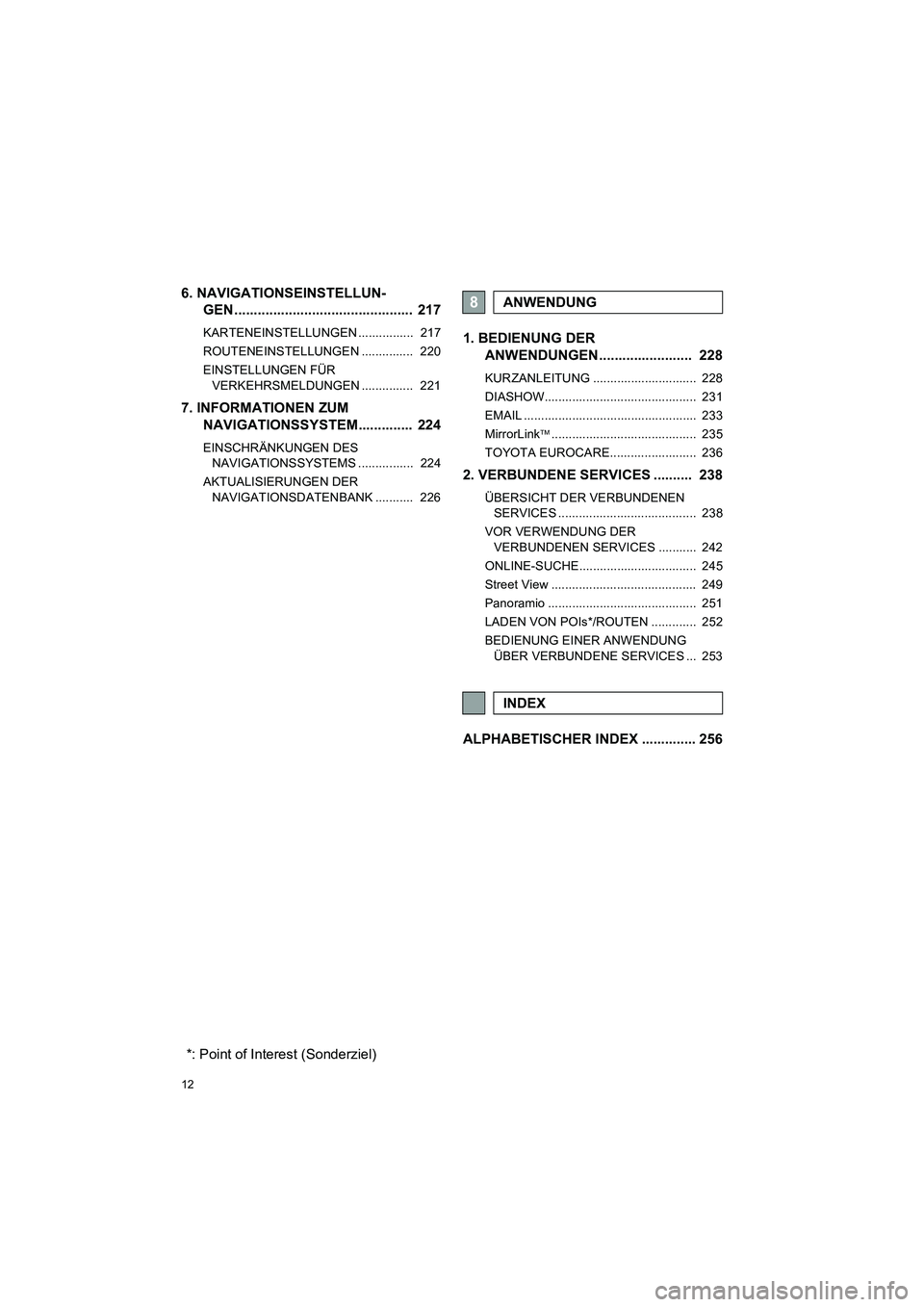
12
COROLLA_14CY_Navi_EM
6. NAVIGATIONSEINSTELLUN-
GEN.............................................. 217
KARTENEINSTELLUNGEN ................ 217
ROUTENEINSTELLUNGEN ............... 220
EINSTELLUNGEN FÜR
VERKEHRSMELDUNGEN ............... 221
7. INFORMATIONEN ZUM
NAVIGATIONSSYSTEM.............. 224
EINSCHRÄNKUNGEN DES
NAVIGATIONSSYSTEMS ................ 224
AKTUALISIERUNGEN DER
NAVIGATIONSDATENBANK ........... 226
1. BEDIENUNG DER
ANWENDUNGEN ........................ 228
KURZANLEITUNG .............................. 228
DIASHOW............................................ 231
EMAIL .................................................. 233
MirrorLink.......................................... 235
TOYOTA EUROCARE......................... 236
2. VERBUNDENE SERVICES .......... 238
ÜBERSICHT DER VERBUNDENEN
SERVICES ........................................ 238
VOR VERWENDUNG DER
VERBUNDENEN SERVICES ........... 242
ONLINE-SUCHE.................................. 245
Street View .......................................... 249
Panoramio ........................................... 251
LADEN VON POIs*/ROUTEN ............. 252
BEDIENUNG EINER ANWENDUNG
ÜBER VERBUNDENE SERVICES ... 253
ALPHABETISCHER INDEX .............. 256
8ANWENDUNG
INDEX
*: Point of Interest (Sonderziel)
Corolla_Navi_EM_12J59M.book 12 ページ 2015年1月23日 金曜日 午後12時26分
Page 227 of 274
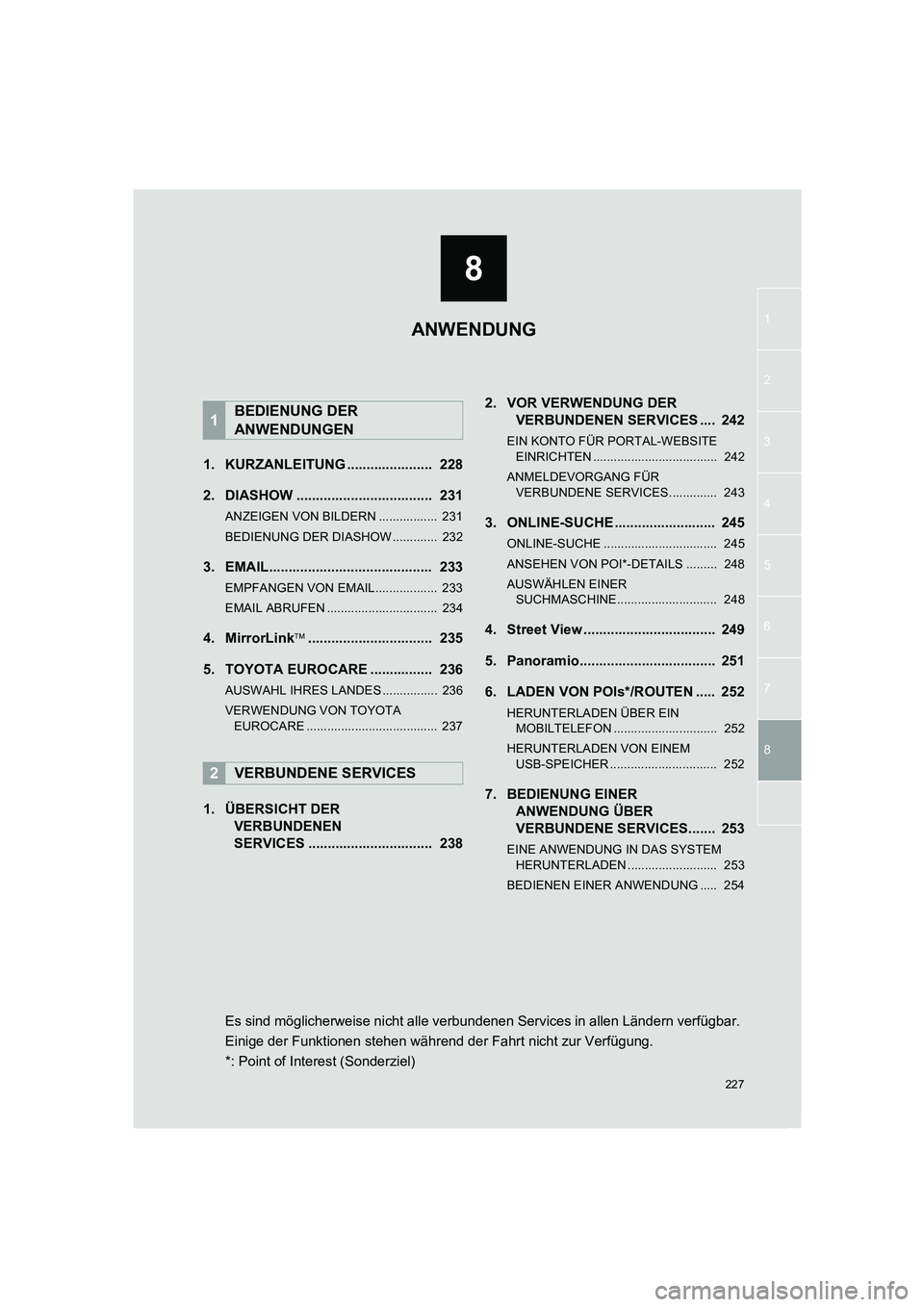
8
227
1
2
8
4
5
6
7
3
COROLLA_14CY_Navi_EM
1. KURZANLEITUNG ...................... 228
2. DIASHOW ................................... 231
ANZEIGEN VON BILDERN ................. 231
BEDIENUNG DER DIASHOW ............. 232
3. EMAIL.......................................... 233
EMPFANGEN VON EMAIL.................. 233
EMAIL ABRUFEN ................................ 234
4. MirrorLink................................ 235
5. TOYOTA EUROCARE ................ 236
AUSWAHL IHRES LANDES ................ 236
VERWENDUNG VON TOYOTA
EUROCARE ...................................... 237
1. ÜBERSICHT DER
VERBUNDENEN
SERVICES ................................ 2382. VOR VERWENDUNG DER
VERBUNDENEN SERVICES .... 242
EIN KONTO FÜR PORTAL-WEBSITE
EINRICHTEN .................................... 242
ANMELDEVORGANG FÜR
VERBUNDENE SERVICES.............. 243
3. ONLINE-SUCHE .......................... 245
ONLINE-SUCHE ................................. 245
ANSEHEN VON POI*-DETAILS ......... 248
AUSWÄHLEN EINER
SUCHMASCHINE............................. 248
4. Street View .................................. 249
5. Panoramio................................... 251
6. LADEN VON POIs*/ROUTEN ..... 252
HERUNTERLADEN ÜBER EIN
MOBILTELEFON .............................. 252
HERUNTERLADEN VON EINEM
USB-SPEICHER ............................... 252
7. BEDIENUNG EINER
ANWENDUNG ÜBER
VERBUNDENE SERVICES....... 253
EINE ANWENDUNG IN DAS SYSTEM
HERUNTERLADEN .......................... 253
BEDIENEN EINER ANWENDUNG ..... 254
1BEDIENUNG DER
ANWENDUNGEN
2VERBUNDENE SERVICES
ANWENDUNG
Es sind möglicherweise nicht alle verbundenen Services in allen Ländern verfügbar.
Einige der Funktionen stehen während der Fahrt nicht zur Verfügung.
*: Point of Interest (Sonderziel)
Corolla_Navi_EM_12J59M.book 227 ページ 2015年1月23日 金曜日 午後12時26分
Page 230 of 274
230
1. BEDIENUNG DER ANWENDUNGEN
COROLLA_14CY_Navi_EM
Nr.FunktionAnwendungSeite
∗Wählen, um auf verbundene Services zuzugrei-
fen.
Online-Suche245
Street View249
Panoramio251
Wählen, um vorinstallierte Anwendung aufzuru-
fen.
Bilder∗231
E-Mail233
MirrorLink235
Toyota Eurocare∗236
∗: Mit Navigationsfunktion
INFORMATION
●Der abgebildete Bildschirm kann vom Bildschirm Ihres Fahrzeugs abweichen, was die
Ausstattung angeht.
Corolla_Navi_EM_12J59M.book 230 ページ 2015年1月23日 金曜日 午後12時26分
Page 235 of 274
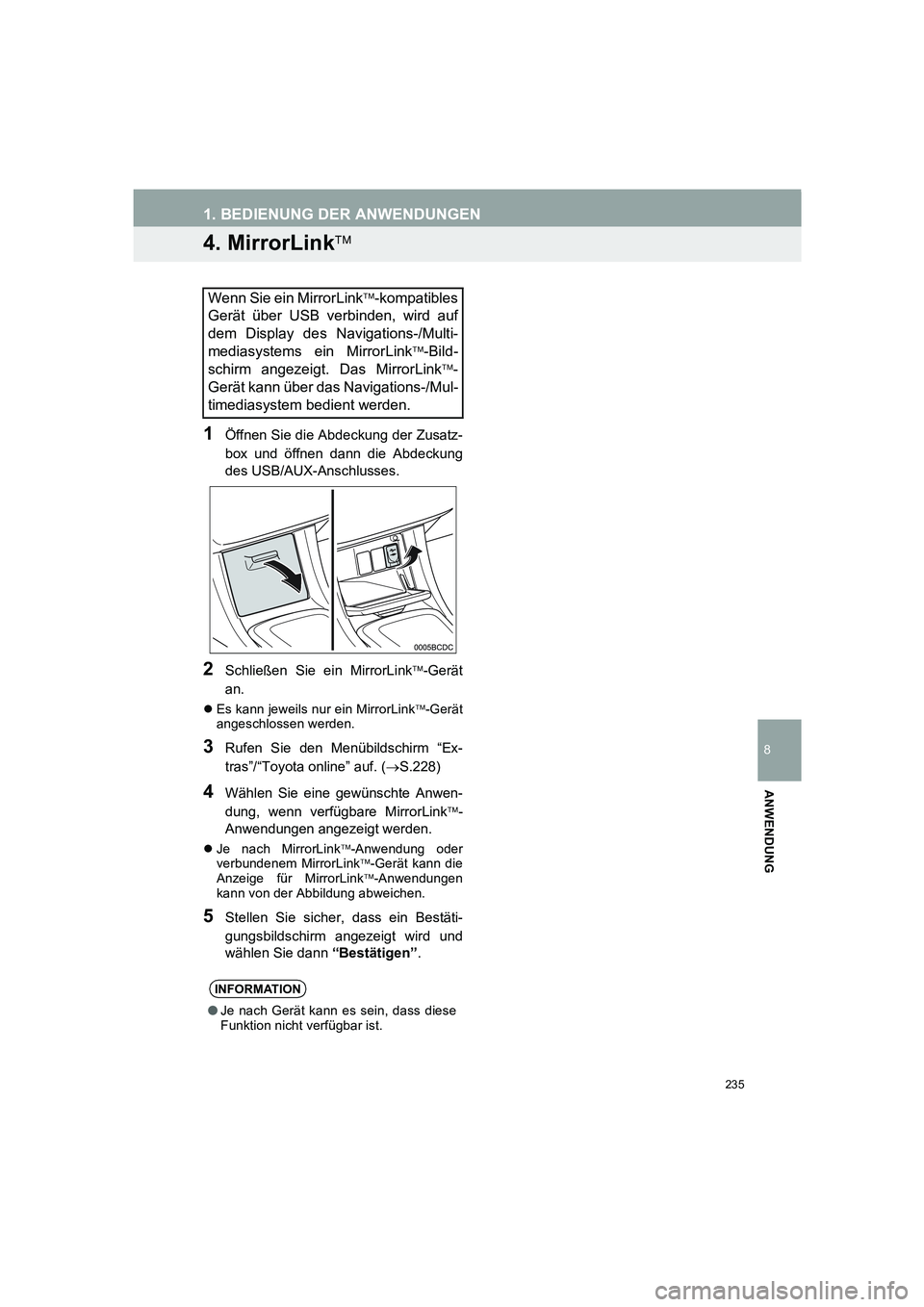
235
1. BEDIENUNG DER ANWENDUNGEN
COROLLA_14CY_Navi_EM
8
ANWENDUNG
4. MirrorLink
1Öffnen Sie die Abdeckung der Zusatz-
box und öffnen dann die Abdeckung
des USB/AUX-Anschlusses.
2Schließen Sie ein MirrorLink-Gerät
an.
�zEs kann jeweils nur ein MirrorLink-Gerät
angeschlossen werden.
3Rufen Sie den Menübildschirm “Ex-
tras”/“Toyota online” auf. (→S.228)
4Wählen Sie eine gewünschte Anwen-
dung, wenn verfügbare MirrorLink-
Anwendungen angezeigt werden.
�zJe nach MirrorLink-Anwendung oder
verbundenem MirrorLink-Gerät kann die
Anzeige für MirrorLink-Anwendungen
kann von der Abbildung abweichen.
5Stellen Sie sicher, dass ein Bestäti-
gungsbildschirm angezeigt wird und
wählen Sie dann “Bestätigen”.
Wenn Sie ein MirrorLink-kompatibles
Gerät über USB verbinden, wird auf
dem Display des Navigations-/Multi-
mediasystems ein MirrorLink-Bild-
schirm angezeigt. Das MirrorLink-
Gerät kann über das Navigations-/Mul-
timediasystem bedient werden.
INFORMATION
●Je nach Gerät kann es sein, dass diese
Funktion nicht verfügbar ist.
Corolla_Navi_EM_12J59M.book 235 ページ 2015年1月23日 金曜日 午後12時26分
Page 260 of 274
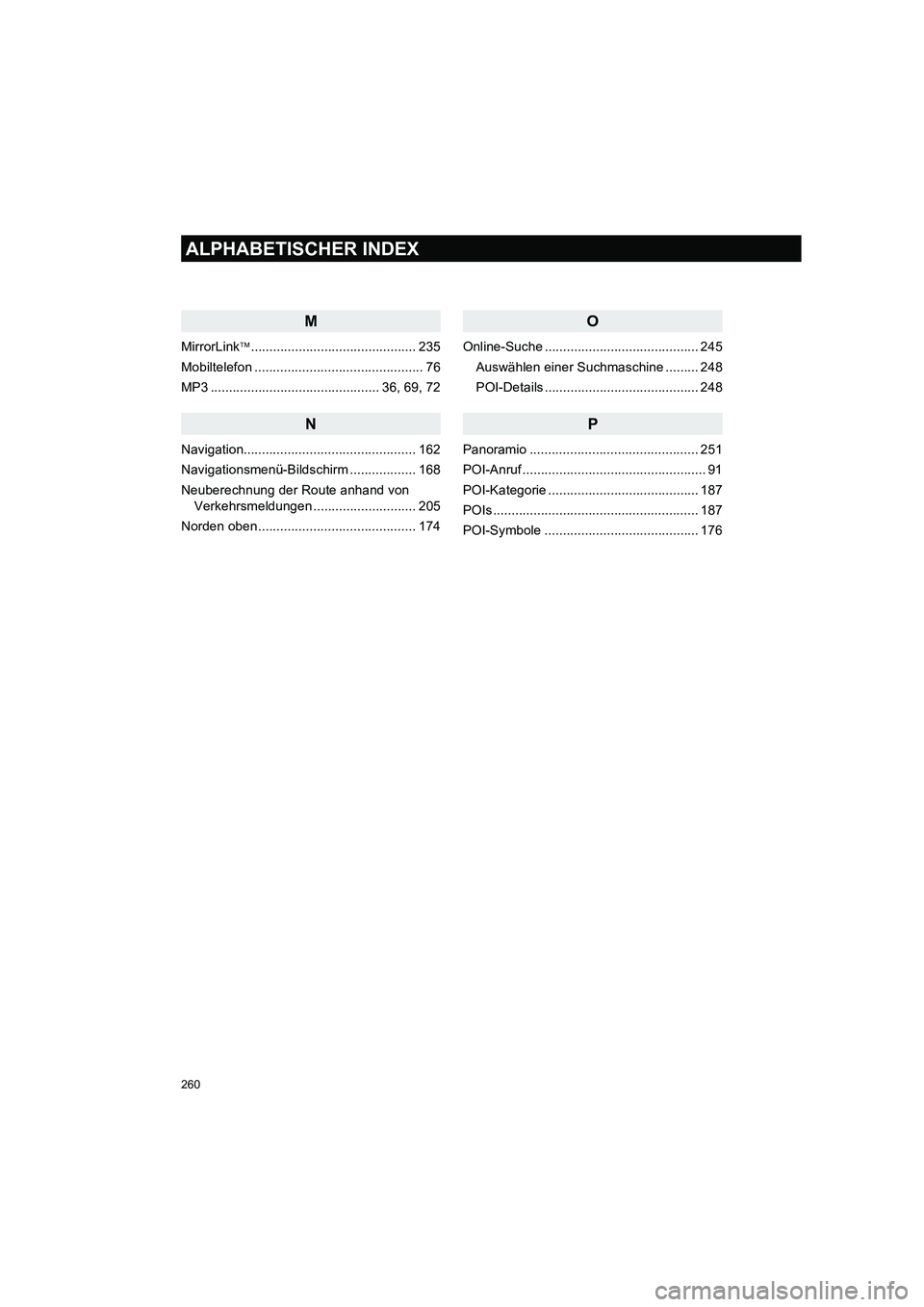
260
ALPHABETISCHER INDEX
COROLLA_14CY_Navi_EM
M
MirrorLink............................................. 235
Mobiltelefon .............................................. 76
MP3 .............................................. 36, 69, 72
N
Navigation............................................... 162
Navigationsmenü-Bildschirm .................. 168
Neuberechnung der Route anhand von
Verkehrsmeldungen ............................ 205
Norden oben ........................................... 174
O
Online-Suche .......................................... 245
Auswählen einer Suchmaschine ......... 248
POI-Details .......................................... 248
P
Panoramio .............................................. 251
POI-Anruf .................................................. 91
POI-Kategorie ......................................... 187
POIs ........................................................ 187
POI-Symbole .......................................... 176
Corolla_Navi_EM_12J59M.book 260 ページ 2015年1月23日 金曜日 午後12時26分